Table of Contents
이번 강의에서 다루는 게임 프레임웍 요소(주황)

캐릭터 컨트롤 요소
캐릭터 컨트롤
- 일반적으로 [컨트롤러 폰, 카메라, 스프링암, 캐릭터 무브번트]의 다섯가지 요소를 사용해 설정
- 컨트롤러: 입력자의 의지(목표지점)을 지정할 때 사용.
ControlRotation속성 - 폰: 폰의 트랜스폼을 지정
- 카메라: 화면 구도를 설정하기 위해 사용 (주로 1인칭 시점에서 사용)
- 스프링 암: 화면 구도를 설정하기 위해 사용 (주로 3인칭 시점에서 사용)
- 캐릭터 무브먼트: 캐릭터의 이동과 회전을 조정하는 용도로 사용

폰의 이동 함수
- Look 함수: 마우스 입력으로부터 컨트롤러의 컨트롤 회전을 설정
- Move 함수: 컨트롤러의 컨트롤 회전으로부터 Yaw 값을 참고해 이동 방향을 설정
- 콘솔 커맨드 창(단축키
~)으로부터DisplayAll PlayerController ControlRotation명령으로Control Rotation값을 확인할 수 있음- ⇒ 확인해보면 마우스 움직임에 따라 값이 변하는것을 확인할 수 있음
- ⇒ 이런식으로
UPROPERTY로 지정한 변수는 디버그 모니터링을 할 수 있음
폰의 컨트롤 옵션
Use Controller Rotation (Yaw/Roll/Pitch)- ⇒ 컨트롤러에 지정된
Control Rotation값에 폰의 Rotation을 맞출 것인가?
- ⇒ 컨트롤러에 지정된
- 이 옵션을 켜면 폰의 회전은 컨트롤러의
Control Rotation과 동기화됨.- ⇒ 즉, 마우스를 움직이면 캐릭터도 회전한다.

- ⇒ 즉, 마우스를 움직이면 캐릭터도 회전한다.
스프링암의 컨트롤 옵션
Use Pawn Control Rotation- ⇒ 폰의 컨트롤 회전 (컨트롤러의 Control Rotation)을 사용할 것인가?
Inherit (Yaw/Roll/Pitch)- ⇒ 부모 컴포넌트 (주로 RootComponent)의 회전을 그대로 따를 것인가?
Do Collision Test- ⇒ 스프링암 중간에 장애물이 있으면 앞으로 당길 것인가? (Camera라는 트레이스 채널을 사용)
- 3인칭 시점 설정에 주로 사용

카메라의 컨트롤 옵션
Use Pawn Control Rotation- ⇒ 폰의 컨트롤 회전 (컨트롤러의 Control Rotation)을 사용할 것인가?
- 스프링암에 달려있다면 스프링암의 회전과 함께 고려
- 1인칭 카메라 회전에 주로 사용

캐릭터 무브먼트의 이동 옵션
Movement Mode: [None Walking, Falling]- 땅(Ground)위에 있으면 →
Walking모드 - 땅 위에 없으면 →
Falling모드 - 이동 기능을 끄고싶으면 →
None모드
- 땅(Ground)위에 있으면 →
MaxWalkSpeed: 이동모드에서의 이동 수치JumpZVelocity: 폴링 모드에서의 점프 수치
캐릭터 무브먼트의 회전 옵션
Rotation Rate: 회전 속도의 지정Use Controller Desired Rotation: 컨트롤 회전을 목표 회전으로 삼고 지정한 속도로 돌리기Orient Rotation To Movement: 캐릭터의 이동 방향에 회전을 일치시키기- 폰의 회전 옵션과 충돌이 나지 않도록 주의

데이터 에셋
설명
UDataAsset을 상속받은 언리얼 오브젝트 클래스- 에디터에서 에셋 형태로 편리하게 데이터를 관리할 수 있음
- 캐릭터 컨트롤에 관련된 주요 옵션을 모아 에셋으로 관리

데이터 에셋의 관리
- 두 가지의 컨트롤 모드를 제공
- 현재 구현된 컨트롤 모드 → 3인칭 숄더뷰
- 추가로 구현할 컨트롤 모드 → 3인칭 쿼터뷰
- 입력키 V를 통해 컨트롤 설정을 변경
ENUM을 통해 두 개의 컨트롤 데이터를 관리
데이터 에셋의 구성과 적용
- 각 센션별로 데이터를 저장
- Pawn 카테고리
- 캐릭터 무브먼트 카테고리
- 입력 카테고리
- 스프링암 카테고리
- Pawn과 캐릭터 무브먼트 데이터는
CharacterBase에서 설정 - 입력과 스프링암 데이터는
CharacterPlayer에서 설정
뷰의 변환
- 컨트롤을 변경할 때 서로 다른 입력 매핑 콘텍스트를 지정
- 숄더뷰:
ShoulderMove와ShoulderLook을 사용 - 쿼터뷰:
QuaterMove만 사용 - 입력 액션(V 키)를 사용해 변경

이번 강의에서 기억할 것
- 디테일 뷰에서
Use Pawn Control Rotation값을 수정함으로 객체의 회전값을 컨트롤러(마우스)가 자동으로 변경하게 할지를 설정할 수 있다.- Pawn, SpringArm, Camera 카테고리가 해당 값을 가지고있다.
- 디테일뷰에서
Character Movement카테고리 아래에UseController Desired Rotation값을 체크하면 이동하려는 방향으로 캐릭터가 회전한다. UPrimaryDataAsset클래스를 상속받아서 유니티의ScriptableObject같은 데이터 에셋을 만들 수 있다.- 콘솔 커맨드 창(단축키
~)으로부터DisplayAll <Class Name> <Property Name>명령으로 변수를 모니터링 할 수 있다. Input Mapping Context에셋을 여러개 두고 교체함으로써 입력에대한 매핑 세팅을 교체할수 있다.- 이번 예제처럼 쿼터뷰에서는 카메라 회전 매핑을 제거할 수도 있겠고
- 제거없이 매핑된 함수들만 교체해서 확장성있게 사용할 수 있을것 같다.
'UE5 > 이득우의 언리얼 프로그래밍 공부 노트' 카테고리의 다른 글
| [Part2] 5.캐릭터 콤보 액션 (0) | 2024.04.21 |
|---|---|
| [Part2] 4.캐릭터 애니메이션 설정 (0) | 2024.04.07 |
| [Part2] 2.캐릭터와 입력 시스템 (0) | 2024.03.28 |
| [Part2] 1.언리얼 엔진 게임 제작 기초 (1) | 2024.03.24 |
| [Part1] 15.언리얼 빌드 시스템 (0) | 2024.03.15 |
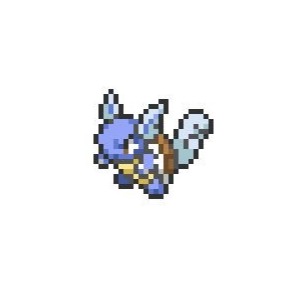
![[Part2] 3.캐릭터 컨트롤 설정](https://img1.daumcdn.net/thumb/R750x0/?scode=mtistory2&fname=https%3A%2F%2Fblog.kakaocdn.net%2Fdna%2FcVvwlz%2FbtsGcH7Wrod%2FAAAAAAAAAAAAAAAAAAAAAHLL14dmbLbqJ5_al2eATSRxSKjgAuT4LLoAXOKaaLAU%2Fimg.png%3Fcredential%3DyqXZFxpELC7KVnFOS48ylbz2pIh7yKj8%26expires%3D1767193199%26allow_ip%3D%26allow_referer%3D%26signature%3D3OxkhGwno9fmZKoaGHf2gABqaQI%253D)
![[Part2] 5.캐릭터 콤보 액션](https://img1.daumcdn.net/thumb/R750x0/?scode=mtistory2&fname=https%3A%2F%2Fblog.kakaocdn.net%2Fdna%2FUj43J%2FbtsGM0FeGeK%2FAAAAAAAAAAAAAAAAAAAAAFsXyHo-ZPEX0NNjYj7c2pnkq1pprPZCc_mcqD94Zs8_%2Fimg.png%3Fcredential%3DyqXZFxpELC7KVnFOS48ylbz2pIh7yKj8%26expires%3D1767193199%26allow_ip%3D%26allow_referer%3D%26signature%3DCyUhrDsXBmmocPjKvdInhsTFbMs%253D)
![[Part2] 4.캐릭터 애니메이션 설정](https://img1.daumcdn.net/thumb/R750x0/?scode=mtistory2&fname=https%3A%2F%2Fblog.kakaocdn.net%2Fdna%2Fccxv7e%2FbtsGsi51UGW%2FAAAAAAAAAAAAAAAAAAAAALTs3Dq1RvaDoQwg1suNLD3aA3bXcGZK36fgzKoXarNF%2Fimg.png%3Fcredential%3DyqXZFxpELC7KVnFOS48ylbz2pIh7yKj8%26expires%3D1767193199%26allow_ip%3D%26allow_referer%3D%26signature%3DqOwmUAs9FokD%252FLYQxWjyx52AuX8%253D)
![[Part2] 2.캐릭터와 입력 시스템](https://img1.daumcdn.net/thumb/R750x0/?scode=mtistory2&fname=https%3A%2F%2Fblog.kakaocdn.net%2Fdna%2Fcq4umm%2FbtsF9Jxe6mC%2FAAAAAAAAAAAAAAAAAAAAAIHoX80UwtJanUM14x1V4F82wsAxTforzwjPrD5sfb7Z%2Fimg.png%3Fcredential%3DyqXZFxpELC7KVnFOS48ylbz2pIh7yKj8%26expires%3D1767193199%26allow_ip%3D%26allow_referer%3D%26signature%3D43f%252BdYnt6OxyyLVrxVHhNDbbHJI%253D)
![[Part2] 1.언리얼 엔진 게임 제작 기초](https://img1.daumcdn.net/thumb/R750x0/?scode=mtistory2&fname=https%3A%2F%2Fblog.kakaocdn.net%2Fdna%2Fdb7aqb%2FbtsF2vSVinw%2FAAAAAAAAAAAAAAAAAAAAAIqLpVv1TtR9EbZgJliOmQ1LztUzSyUlIe8Tyo7AYyXj%2Fimg.png%3Fcredential%3DyqXZFxpELC7KVnFOS48ylbz2pIh7yKj8%26expires%3D1767193199%26allow_ip%3D%26allow_referer%3D%26signature%3D2iVkbiIqrQggt1TXpObP4uupoz4%253D)